使用PHP QR Code类库创造中间带LOGO的二维码
使用PHP QR Code类库创建中间带LOGO的二维码
使用PHP QR Code类库创建二维码
使用举例浏览器输出:
include "phpqrcode/phpqrcode.php";
$value="http://s.bookphone.cn/chinabook/index.php/adminhtml/Croles/admin";
$errorCorrectionLevel = "L";
$matrixPointSize = "4";
QRcode::png($value, false, $errorCorrectionLevel, $matrixPointSize);
exit;
?>
文件输出二维码
include('phpqrcode/phpqrcode.php');
// 二维码数据
$data = 'http://s.bookphone.cn';
// 生成的文件名
$filename = '1111.png';
// 纠错级别:L、M、Q、H
$errorCorrectionLevel = 'L';
// 点的大小:1到10
$matrixPointSize = 4;
QRcode::png($data, $filename, $errorCorrectionLevel, $matrixPointSize, 2);
生成中间带logo的二维码
include('phpqrcode/phpqrcode.php');
$value='http://xy.bookphone.cn';
$errorCorrectionLevel = 'L';
$matrixPointSize = 6;
QRcode::png($value, 'xiangyang.png', $errorCorrectionLevel, $matrixPointSize, 2);
echo "QR code generated"."
";
$logo = 'logo.png';
$QR = 'xiangyang.png';
if($logo !== FALSE)
{
$QR = imagecreatefromstring(file_get_contents($QR));
$logo = imagecreatefromstring(file_get_contents($logo));
$QR_width = imagesx($QR);
$QR_height = imagesy($QR);
$logo_width = imagesx($logo);
$logo_height = imagesy($logo);
$logo_qr_width = $QR_width / 5;
$scale = $logo_width / $logo_qr_width;
$logo_qr_height = $logo_height / $scale;
$from_width = ($QR_width - $logo_qr_width) / 2;
imagecopyresampled($QR, $logo, $from_width, $from_width, 0, 0, $logo_qr_width, $logo_qr_height, $logo_width, $logo_height);
}
imagepng($QR,'xiangyanglog.png');
?>

热AI工具

Undresser.AI Undress
人工智能驱动的应用程序,用于创建逼真的裸体照片

AI Clothes Remover
用于从照片中去除衣服的在线人工智能工具。

Undress AI Tool
免费脱衣服图片

Clothoff.io
AI脱衣机

Video Face Swap
使用我们完全免费的人工智能换脸工具轻松在任何视频中换脸!

热门文章

热工具

记事本++7.3.1
好用且免费的代码编辑器

SublimeText3汉化版
中文版,非常好用

禅工作室 13.0.1
功能强大的PHP集成开发环境

Dreamweaver CS6
视觉化网页开发工具

SublimeText3 Mac版
神级代码编辑软件(SublimeText3)
 html的width是什么意思
Jun 03, 2021 pm 02:15 PM
html的width是什么意思
Jun 03, 2021 pm 02:15 PM
在html5中,width的意思是宽度,width属性定义元素内容区的宽度,在内容区外面可以增加内边距、边框和外边距,只需要给元素设置“元素{width:数值}”即可。
 福田汽车发布全新Logo,同时公布祥菱Q系列车型的售价信息
Sep 12, 2023 pm 09:09 PM
福田汽车发布全新Logo,同时公布祥菱Q系列车型的售价信息
Sep 12, 2023 pm 09:09 PM
8月29日,福田汽车举办了一场华丽的品牌焕新发布会,给业界带来了一系列令人振奋的消息。新的标志、欧曼智蓝底部换电产品以及全新的祥菱Q汽车成为了发布会的关注焦点福田汽车的新标志展示了公司对未来的雄心壮志。福田汽车表示,这个全新的标志象征着品牌的更新和蓬勃发展,标志着公司进入了新的发展阶段在发布会上,福田汽车还推出了备受瞩目的欧曼智蓝底部换电产品,为用户带来了更便捷、高效的使用体验。同时,全新推出的祥菱Q汽车系列也吸引了众多目光,共有4款车型,售价从16.78万元到16.88万元不等,为消费者提供了
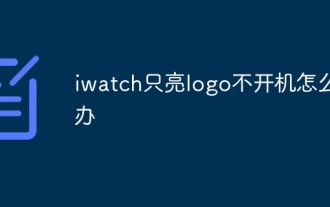 iwatch只亮logo不开机怎么办
Mar 25, 2023 pm 02:00 PM
iwatch只亮logo不开机怎么办
Mar 25, 2023 pm 02:00 PM
iwatch只亮logo不开机的原因及解决办法:1、电量不足无法开机导致的,可以把iwatch的背面放在充电器上;2、系统版本问题导致的,可以把系统回退到稳定版本;3、充电器或充电线故障导致的,可以使用另一根iwatch磁性充电线缆和另一个USB电源适配器;4、硬件故障导致的,建议到专业第三方检测机机构检修。
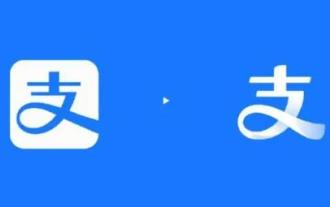 支付宝4年换新logo
Feb 23, 2024 pm 07:07 PM
支付宝4年换新logo
Feb 23, 2024 pm 07:07 PM
支付宝每4年都是会更换全新的logo,那么在2024年的logo是什么样的呢?用户们能够看到它有着全新的外观,有着更加高级的logo样式。这篇支付宝4年换新logo介绍就能够告诉大家具体内容,下面就是详细介绍,赶紧看看吧!支付宝使用教程支付宝4年换新logo是什么logo展示:历史样式:1、2020版Logo2、2016版Logo3、所有版本logo软件介绍:1、这个软件里成立于2004年,有着超多1000项生活服务。2、这个软件负责为数字化服务商提供产品和服务,有着很多商家入驻。
 解决win10开机后黑屏问题的两种方法
Dec 21, 2023 pm 03:45 PM
解决win10开机后黑屏问题的两种方法
Dec 21, 2023 pm 03:45 PM
电脑开机logo显示后就黑屏,这是有使用Win10系统用户遇到的问题,可以先检查连接线是否正常,也可以重启电脑,这篇文章是本站给大家分享的解决Win10电脑开机logo显示后就黑屏解决方法。方法一:1、首先,按【Ctrl+Alt+Del】组合键,然后点击任务管理器。任务管理器窗口,点击左上角的【文件】,在打开的下拉项中,选择【运行新任务】。新建任务窗口,输入【Explorer.exe】命令,然后按【确定或回车】即可(勾选以系统管理权限创建此任务);2、按【Win+S】组合键,打开Windows搜
 谷歌更新安卓logo!大小写、字体和绿色机器人都变了
Sep 08, 2023 pm 01:13 PM
谷歌更新安卓logo!大小写、字体和绿色机器人都变了
Sep 08, 2023 pm 01:13 PM
【手机中国新闻】在下月推出稳定版Android14之前,现在谷歌已经修改了Android标志,包括logo和形象(绿色机器人)。新的Android3D标志符合MaterialYou主题,在几个方面与2019年的标志有所不同。大小写:从文本开始,Android中的第一个字母,即字母A现在是大写的。以前都是小写的。字体粗细:Android的logo字体更粗。换句话说,字体粗细增加了。绿色机器人:Android机器人的标志(也被称为Bugdroid)现在是3D的,有更多的曲线,更多的维度,更多的角色,
 css表示width值有哪些方法
Nov 13, 2023 pm 05:47 PM
css表示width值有哪些方法
Nov 13, 2023 pm 05:47 PM
方法有像素值、百分比、em单位、rem单位、vw/vh单位、auto、fit-content、min-content、max-content。详细介绍:1、像素值(px):像素值是固定的,不论屏幕分辨率如何变化,它的宽度都是不变的。例如:width: 300px;2、百分比(%):百分比宽度是相对于父元素的宽度的。例如:width: 50%;3、em单位等等。
 Windows 10启动后出现黑屏问题
Dec 28, 2023 pm 01:57 PM
Windows 10启动后出现黑屏问题
Dec 28, 2023 pm 01:57 PM
电脑当下已经是每家每户基本上都已经配置的一个电器了,在对电脑的不断使用中一些奇奇怪怪的问题也慢慢的显现出来,最近有很多的小伙伴们反应最近的电脑总是在开机后就进入了黑屏,这是怎么回事呢?其实想要解决这个问题非常的简单,今天小编就为大家带来了win10显示欢迎后黑屏解决方法有需要的小伙伴们快来看看吧。win10开机logo后黑屏解决方法:操作步骤:1、首先查看电源连接线是否连接正常,检测显示器是否损坏,检测方法只需要关闭电脑,只打开显示器是否会显示无信息。显示无信号则证明显示器OK2、显卡驱动不兼容






